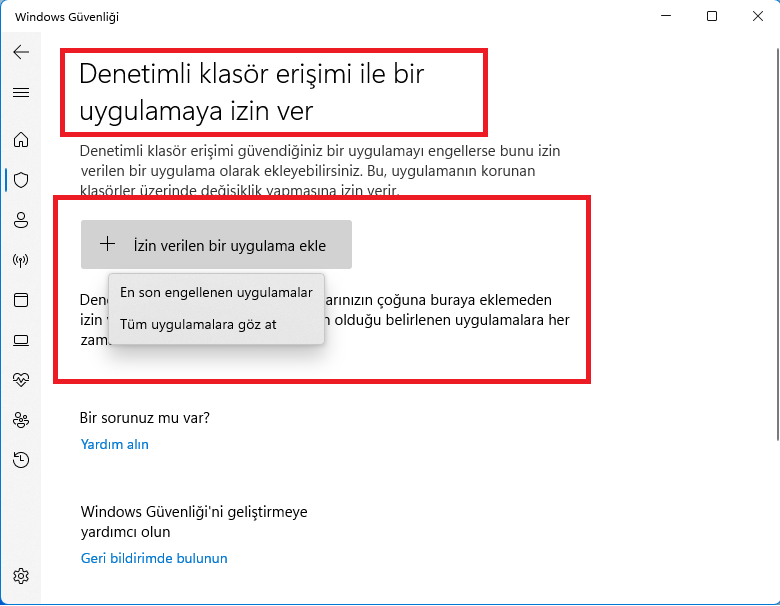Windows 11'de dosyalarınızı fidye yazılımı saldırılarına karşı korumak için “Denetimli klasör erişimi” özelliğini etkinleştirebilirsiniz ve bu kılavuzda nasıl yapılacağını öğreneceksiniz. Microsoft Defender Antivirus, bilgisayarınızı virüslere, casus yazılımlara, rootkit'lere ve diğer birçok kötü amaçlı yazılım türüne karşı korumak için varsayılan güvenlik çözümünüzdür. Ancak, kötü amaçlı yazılımdan koruma çözümünün dosyalarınızı fidye yazılımlarından koruma seçeneğini de içerdiğini muhtemelen bilmiyordunuz, ancak bu özelliği manuel olarak etkinleştirmeniz gerekiyor.
Özetle, “fidye yazılımı”, bir bilgisayardaki dosyaları şifreleyen ve herhangi bir dosyayı erişilemez ve okunamaz hale getiren kötü amaçlı yazılım saldırılarının biçimini tanımlar. Saldırı başarılı olduğunda, kötü niyetli kişi, cihazın ve dosyaların kilidini açmak için fidye talep edecektir.
Denetimli klasör erişimi, uygulamaların dosyalarınızda yaptığı değişiklikleri izleyen bir fidye yazılımı önleme özelliğidir. Bir uygulama, korumalı bir klasördeki dosyaları değiştirmeye çalışırsa ve uygulama kara listeye alınırsa, şüpheli etkinlik hakkında bilgilendirilirsiniz.
Bu makalemizde Denetimli Klasör Erişimi fidye yazılımlarına karşı nasıl etkinleştirilir onu anlatmaya çalışacağız.
Windows 11'de Fidye Yazılımı Korumasını Etkinleştirin
Windows 11'de Denetimli klasör erişimi fidye yazılımı korumasını etkinleştirmek için aşağıda ki adımları kullanın:
Öncelikle Windows ayarlarını Win+R kombinasyon tuşları yardımıyla açın.
Daha sonra Sol tarafta bulunan seçeneklerden "Gizlilik ve Güvenlik" seçeneklerine tıklayın.
Burada açılan sayfa da Güvenlik sekmesinin hemen altında yer alan "Windows Güvenliği" sekmesine tıklayın.
Şimdi Windows Güvenliği sekmesinin hemen altında bulunan "Virüs ve tehdit koruması" sekmesini açın.
Size Virüs ve tehdit koruması adında ayrı bir sayfa açılacak.
Burada sayfayı biraz aşağı doğru kaydırın sayfanın biraz altında "Fidye yazılımına karşı koruma" adı altında bir bölüm karşınıza çıkacak.
Fidye yazılımına karşı koruma'nın hemen altında "Fidye yazılımı korumasını yönet" seçeneğine tıklayın.
Adımları tamamladığınızda, uygulamalar dosyalarınızı değiştirmeye çalışırken Microsoft Defender Antivirus korumalı klasörleri izleyecektir. Şüpheli etkinlik meydana gelirse, tehdit hakkında bir bildirim alırsınız.
Windows 11'de Uygulamaların Fidye Yazılımı Korumasına izin Ver
Güvenlik özelliği, dosyalarınızda değişiklik yapmasına izin verilen uygulamalar hakkında temel bilgilere sahiptir. Ancak bazen güvendiğiniz bir uygulama engellenebilir. Bu durumda, belirli bir uygulamaya manuel olarak izin vermeniz gerekebilir.
Fidye yazılımı koruma özelliği aracılığıyla güvenilir uygulamalara izin vermek için aşağıda ki adımları kullanın:
Windows Güvenliği'ni açın.
Virüs ve tehdit korumasına tıklayın.
"Fidye yazılımı koruması" bölümünün altında, Fidye yazılımı korumasını yönet seçeneğini tıklayın.
Bir uygulamaya Denetimli klasör erişimi ile izin ver seçeneğini tıklayın.
İzin verilen bir uygulama ekle düğmesini tıklayın ve izin verilecek uygulamayı seçmek için "Son engellenen uygulamalar" veya "Tüm uygulamalara göz at" seçeneklerini belirleyin.
Adımları tamamladıktan sonra, uygulama korumalı klasörlerdeki dosyaları değiştirmek için serbestçe çalışabilmelidir.
Yukarıda ki bütün adımları tamamladığınızda, Kontrol klasörü erişimi, Windows 11'de fidye yazılımı saldırılarını önlemek için kötü amaçlı etkinlikler için yeni klasör konumlarını izlemeye başlayacaktır.
Sonuç
Windows 11 v.b. sistem araçların da Fidye Yazılımı Koruması nasıl aktif hale getirilir onu anlatmaya çalıştık. Umarım herkes için faydalı bir makale yazısı olmuştur.
Bizi takip etmeyi unutmayın lütfen.😉
NOT: Yukarıda ki işlemlere başlamadan önce Mutlaka Bilgisayarınızın Yedeğini almayı unutmayın...!
Lütfen Makalemizi Değerlendirin